Después de comprar una unidad de disco, solo desea instalarla rápidamente en su computadora y comenzar a escribir datos en ella. Pero, lo más probable es que después de cargar el sistema operativo, no solo no podrá grabar, sino que tampoco verá el disco instalado en la lista de unidades disponibles. El punto es que debe formatear el nuevo disco duro antes de usarlo. En Windows, esto es bastante fácil.

Necesario
Nuevo disco duro conectado a la computadora. Sistema operativo Windows 2000 y superior
Instrucciones
Paso 1
Abra la aplicación de la utilidad Computer Management. Para hacer esto, haga clic con el botón derecho en el acceso directo "Mi PC" ubicado en el escritorio y luego seleccione "Administrar" en el menú contextual.

Paso 2
En el árbol Administración de equipos (local) de la utilidad Administración de equipos, expanda la sección Almacenamiento y seleccione la sección Administración de discos. El complemento Administración de discos se abre en el lado derecho de Administración de equipos y se inicia la utilidad Asistente para inicialización y conversión de discos.
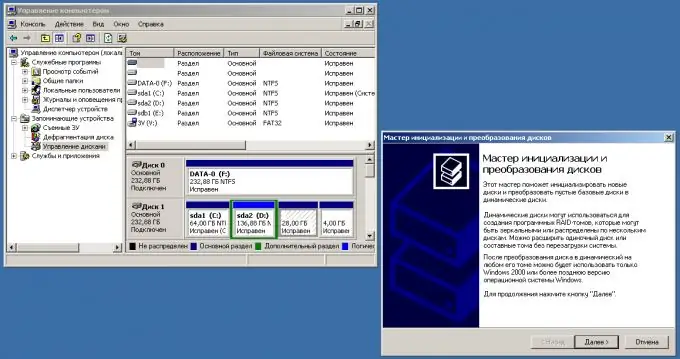
Paso 3
Inicialice el nuevo disco duro siguiendo las instrucciones del Asistente para inicializar y convertir unidades.
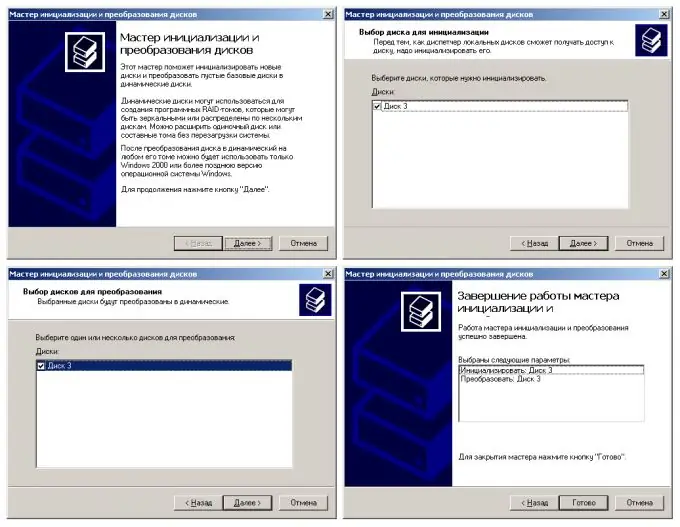
Paso 4
Convierta un disco duro inicializado en un disco básico. Haga clic con el botón derecho en el botón del disco duro recién inicializado en la lista de unidades. En el menú contextual, seleccione "Convertir a disco básico".
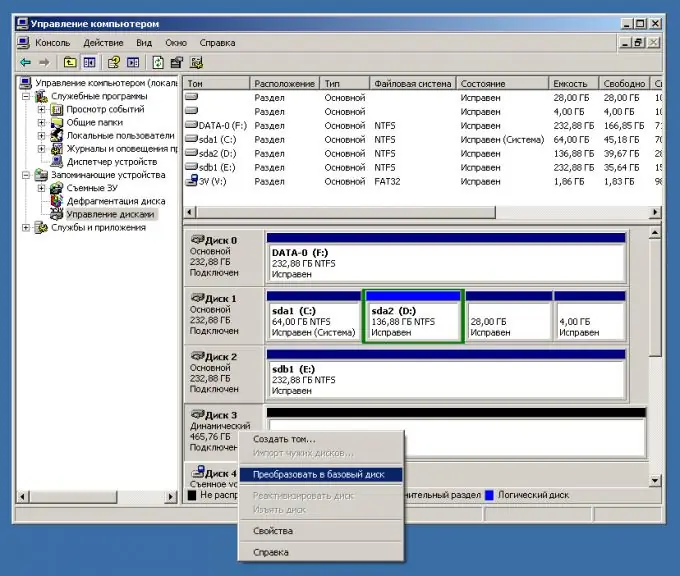
Paso 5
Comience el proceso de creación de una nueva partición en el disco duro conectado. Para hacer esto, selecciónelo en la lista de discos disponibles, haga clic derecho en el elemento que representa el disco, seleccione "Crear partición …" en el menú contextual. Se iniciará el Asistente para crear partición de disco duro.
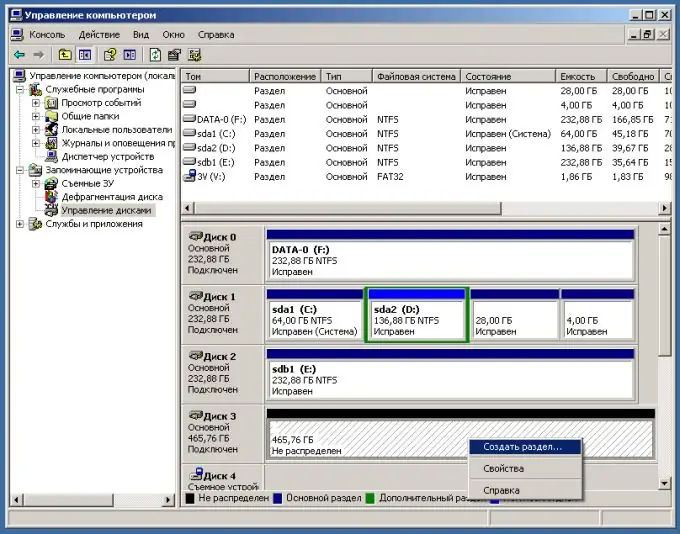
Paso 6
Crea una partición en tu disco duro. Para hacer esto, siga las instrucciones del Asistente para crear particiones. Dado que el disco es nuevo, cree una partición primaria. Si tiene la intención de crear varias particiones en este disco, especifique el tamaño requerido de la partición primaria.
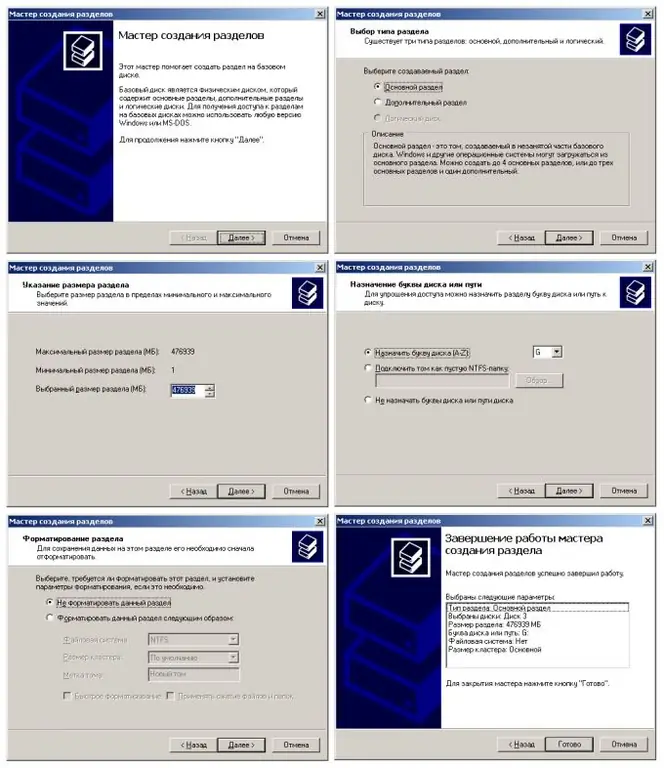
Paso 7
Formatee la partición que acaba de crear en su disco duro. Para hacer esto, en la lista de discos disponibles en el elemento que representa el disco, haga clic derecho en el área que representa la partición. En el menú contextual, seleccione el elemento "Formato …". Aparecerá un cuadro de diálogo donde puede seleccionar el tipo de sistema de archivos, el tamaño del clúster, el tipo de formato y la etiqueta del volumen. Después de hacer clic en el botón "Aceptar", comenzará el proceso de formateo.






